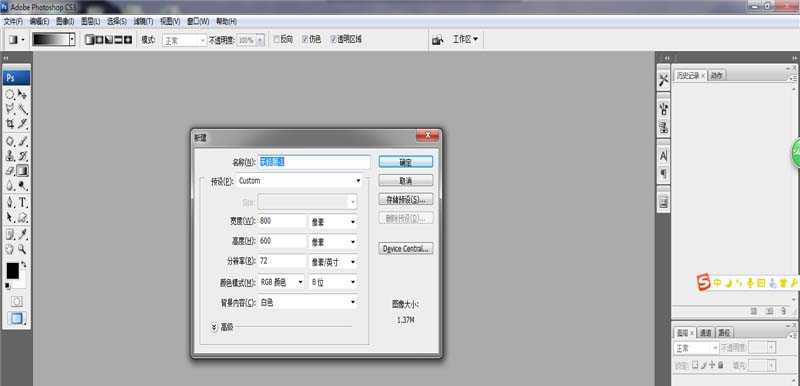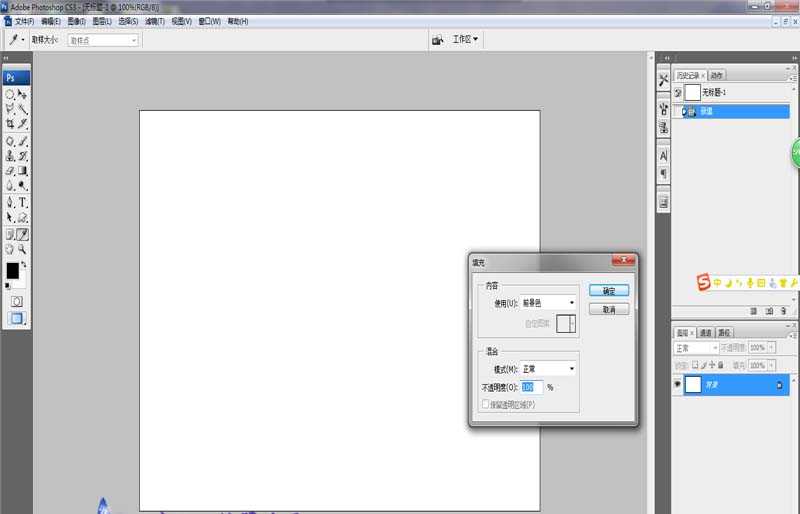众所周知,Photoshop软件存在诸多强大的功能,而其中文字效果制作是入门级学员最好的选择。由于文字效果制作具有初学容易,效果明显等特点,个人也建议初级学员选择从文字工具制作开始。那么,如何通过案例更好地认识PS软件功能呢?以下小编为大家分享一下如何通过Photoshop软件制作黄金“浮雕字”效果,希望能帮到你。
- 软件名称:
- Adobe Photoshop 8.0 中文完整绿色版
- 软件大小:
- 150.1MB
- 更新时间:
- 2015-11-04立即下载
1、新建一张画布。打开Photoshop CS3软件,输入“Ctrl+N”命令新建一张800*600的画布,背景为白色,像素为300,其他保持不变,如下图所示。
2、填充黑色背景。首先,我们在PS软件的左侧菜单找到背景颜色,将前景色设置为黑色,背景色设置为白色;然后,选择主菜单栏的【编辑】-【填充】,填充黑色的前景色,如下图所示。
3、输入文字。在左侧的菜单栏找到“横排文字工具”,并在黑色画布中输入字样,如“林曌乐园”;然后,将其颜色设置为白色,大小与画布效果适中,如下图所示。
4、保留文字选区。首先,我们按住“Ctrl”键,并用鼠标单击文字图层选中文字;然后,放开“Ctrl”键,用鼠标拖拉文字图层至PS软件的右下角“删除框”里面,将文字删除,只保留文字选区,如下图所示。
5、创建新的通道。保留文字选区后,我们可点击PS软件右下角的“通道”,并单击“创建新的通道”按钮新建一个通道;然后,将前景色设置为白色,输入“Alt+Delete”键填充白色的前景色,再输入“Ctrl+D”取消选区,如下图所示。
6、添加高斯模糊效果。为了使文字具有立体感、模糊感,我们可以使用高斯模糊。具体操作:【滤镜】-【模糊】-【高斯模糊】,并在弹出的对话框将半径设置为2.5像素,如下图所示。
7、调整曲线效果。为了使文字黑白分明,我们可调整曲线效果。输入“Ctrl+M”命令或者选择【图像】-【调整】-【曲线】,然后在弹出的曲线对话框将曲线调整为“山包”效果,如下图所示。
8、复制“通道面板”的新建通道至“图层面板”。首先,我们可输入“Ctrl+A”全选整个新建图层,并输入“Ctrl+C”复制该图层;然后回到“图层”面板中,选中黑色背景,输入“Ctrl+V”粘贴图层,如下图所示。
9、保存新建图层。为了配合下一步操作,我们需要将图层中文字图层保存。具体操作,【文件】-【另存为】,以.PSD格式暂保存至电脑桌面,并单击确定按钮,如下图所示。
10、置换图层。为了使文字更为“浮雕”效果,我们需要置换图层。具体操作:选择【滤镜】-【扭曲】-【置换】,在弹出的对话框“水平比例”数值设置为2,然后单击确定,并与保存桌面的.PSD文件置换,如下图所示。
11、调整文字颜色。我们可输入“Ctrl+U”或者选择【图像】-【调整】-【色相/饱和度】,并在弹出的窗口勾选“着色”,调整色相与饱和度的数值直至文字变成黄金颜色,如下图所示。
相关推荐:
ps怎么制作墙面文字效果?
PS怎么设计漂亮的小草字体文字效果?
ai怎么结合ps制作3D型油漆滴文字效果?
免责声明:本站资源来自互联网收集,仅供用于学习和交流,请遵循相关法律法规,本站一切资源不代表本站立场,如有侵权、后门、不妥请联系本站删除!
《魔兽世界》大逃杀!60人新游玩模式《强袭风暴》3月21日上线
暴雪近日发布了《魔兽世界》10.2.6 更新内容,新游玩模式《强袭风暴》即将于3月21 日在亚服上线,届时玩家将前往阿拉希高地展开一场 60 人大逃杀对战。
艾泽拉斯的冒险者已经征服了艾泽拉斯的大地及遥远的彼岸。他们在对抗世界上最致命的敌人时展现出过人的手腕,并且成功阻止终结宇宙等级的威胁。当他们在为即将于《魔兽世界》资料片《地心之战》中来袭的萨拉塔斯势力做战斗准备时,他们还需要在熟悉的阿拉希高地面对一个全新的敌人──那就是彼此。在《巨龙崛起》10.2.6 更新的《强袭风暴》中,玩家将会进入一个全新的海盗主题大逃杀式限时活动,其中包含极高的风险和史诗级的奖励。
《强袭风暴》不是普通的战场,作为一个独立于主游戏之外的活动,玩家可以用大逃杀的风格来体验《魔兽世界》,不分职业、不分装备(除了你在赛局中捡到的),光是技巧和战略的强弱之分就能决定出谁才是能坚持到最后的赢家。本次活动将会开放单人和双人模式,玩家在加入海盗主题的预赛大厅区域前,可以从强袭风暴角色画面新增好友。游玩游戏将可以累计名望轨迹,《巨龙崛起》和《魔兽世界:巫妖王之怒 经典版》的玩家都可以获得奖励。
更新日志
- 小骆驼-《草原狼2(蓝光CD)》[原抓WAV+CUE]
- 群星《欢迎来到我身边 电影原声专辑》[320K/MP3][105.02MB]
- 群星《欢迎来到我身边 电影原声专辑》[FLAC/分轨][480.9MB]
- 雷婷《梦里蓝天HQⅡ》 2023头版限量编号低速原抓[WAV+CUE][463M]
- 群星《2024好听新歌42》AI调整音效【WAV分轨】
- 王思雨-《思念陪着鸿雁飞》WAV
- 王思雨《喜马拉雅HQ》头版限量编号[WAV+CUE]
- 李健《无时无刻》[WAV+CUE][590M]
- 陈奕迅《酝酿》[WAV分轨][502M]
- 卓依婷《化蝶》2CD[WAV+CUE][1.1G]
- 群星《吉他王(黑胶CD)》[WAV+CUE]
- 齐秦《穿乐(穿越)》[WAV+CUE]
- 发烧珍品《数位CD音响测试-动向效果(九)》【WAV+CUE】
- 邝美云《邝美云精装歌集》[DSF][1.6G]
- 吕方《爱一回伤一回》[WAV+CUE][454M]